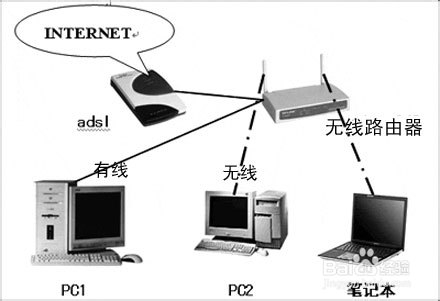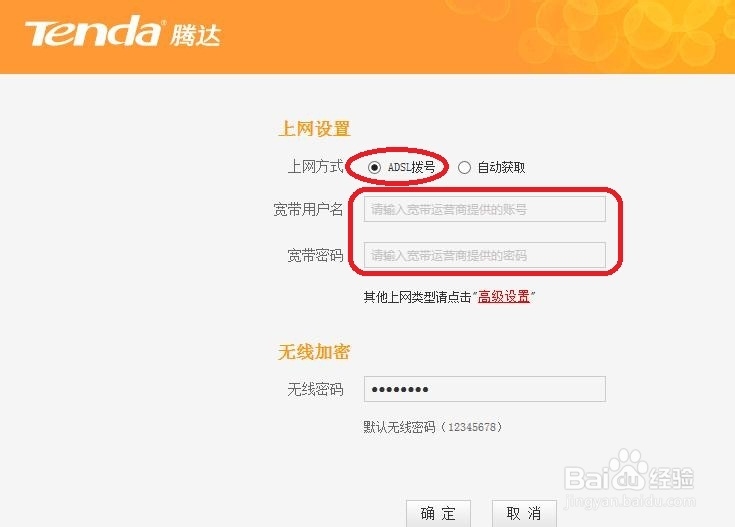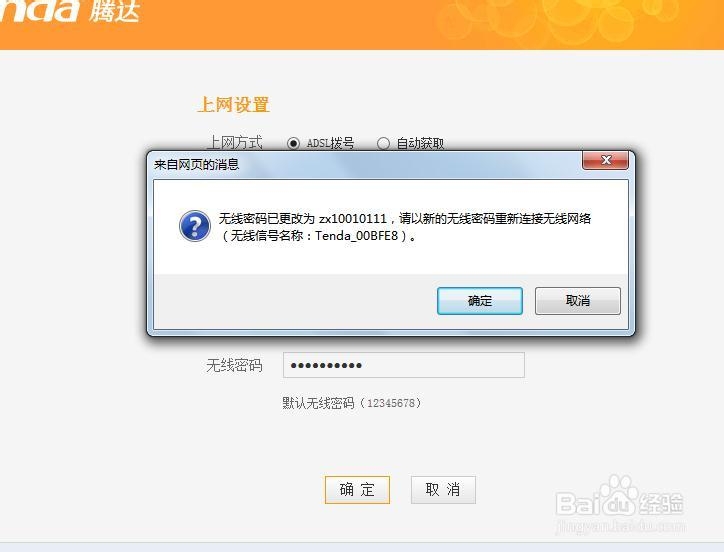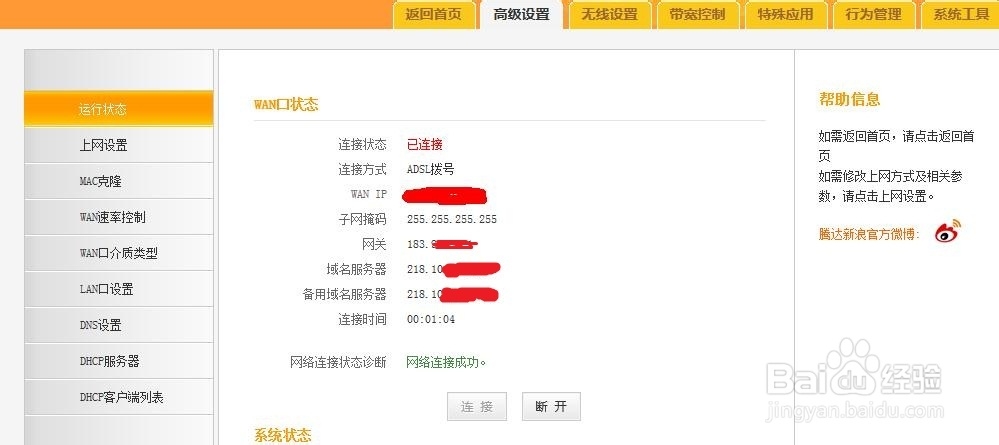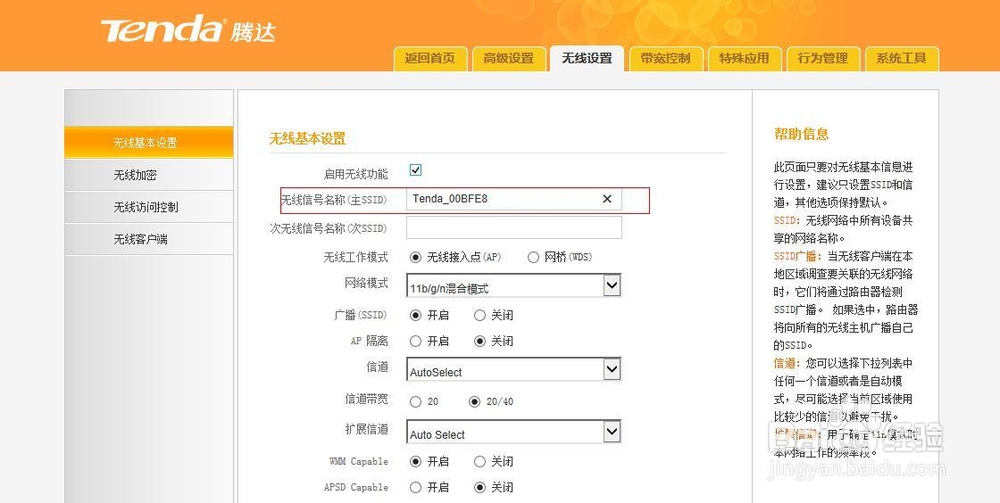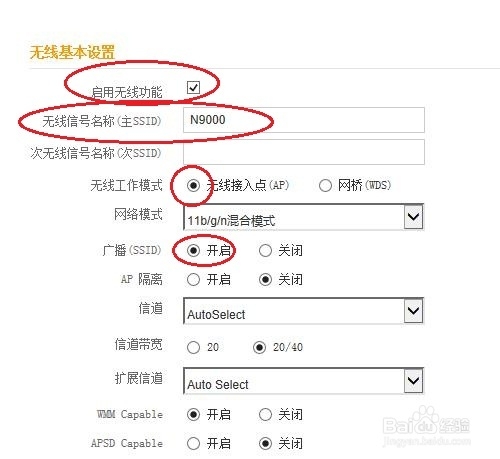如何设置家用无线路由器,DIY攻略
很多人家里安装了无线路由器,但是自己却不明白这个玩艺怎样自己攻略。原因很简单,全部是在最开始的时候由籽疙牢阖调试工程师们完成的。 这样无疑造成了很大的弊端,一旦出现器异常(比如参数丢失或者出现干扰后需要复位),只有干瞪眼等着工程师们来救助。。。 这里我要介绍的安全是腾达路由器,内容中已经最大化避嫌了(绝非广告),请版主和各位理解
工具/原料
无线路由器1台、可以调试的笔记本一台
【攻略心法】
1、【明确脉络】 既然是无线路由器,那我们需要完成 联网、无线发射两个步骤。 联网的方法:拨号上网; 无线发射 :设置自己的无线ID 与访问密码。
【攻略实操】
1、【连线操作】 我举例的是ADSL拨号上网的方式,设置方法如下: 首先网线将插入到无线路由器的WAN 口或者 INTERNET 端口。 启动电源,开启无线路由器。
2、【访问路由器】 用一条网线将笔记本电脑与无线路由器的 LAN 口相连, 再打开电脑的浏览器,输入网址http://192.168.0.1/index.asp 回车确认出现下面的界面
3、【联网设置】 在弹出的界面中我们蚤疣毖扒依次选择 ADSL拨号、输入宽带用户名及密码、无线密码 输入完毕后确定2次,并且记住无线ID 与访问密码。 注意:无缏堋垌胯线密码就是后面我们要通过无线路由器上网时要提供的WIFI 访问密码。
4、【重新进入】 上述过程即为快速设置,过程十分的简单好用。 但是我们若是想要对于SSID 无线ID 进行修改的话,只有进入高级设置菜单; 再次进入无线路由器后出现如下画面
5、【开启无线发射设置】 点击图中的高级设置标签,即可进入到高级设置界面来; 依次点击【无线基本设置】-->【无线信号名称(主SSID)】 修改WIFI 的名称,比如:N刻八圄俏9000 启用无线功能 要打钩 其余均为默认设置即可。
6、【重新启动】 建议设置完毕后,将无线路由器进行重新启动。
【攻略验证】
1、按照上述的方法进行设置后,我们打开电脑的无线功能,系统会自动搜索周围的无线信号,在无线列表中我们可以手动链接本WIFI 了。输入刚才保存的密码,连接成功。